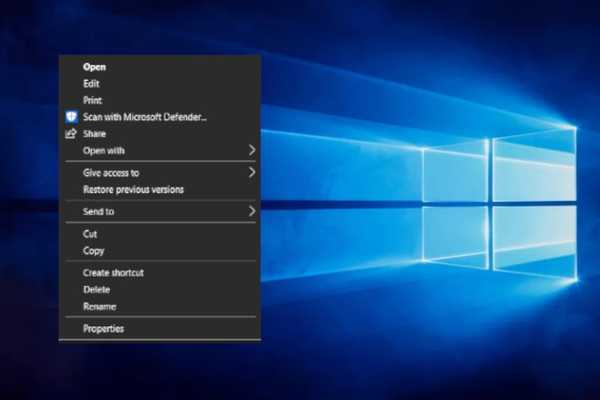
Yurko Brovko
0
4260
873
Obwohl Windows 10 in Bezug auf Funktionalität und allgemeine Stabilität definitiv besser geworden ist, überrascht es mich immer wieder, dass Microsoft die Benutzererfahrung immer noch nicht ernst nimmt. Wenn Sie beispielsweise viele Apps von Drittanbietern auf Ihrem PC verwenden, wird das Kontextmenü durch unzählige App-Erweiterungen überfüllt, und es gibt keine spezielle Einstellungsseite, auf der diese Elemente entfernt werden können. Manchmal erhalten Sie aufgrund starker Erweiterungen im Kontextmenü eine verzögerte Antwort, was die Sache noch frustrierender macht. Es gibt jedoch einige einfache Möglichkeiten, das Problem zu beheben. In diesem Artikel werde ich Ihnen anhand einer Schritt-für-Schritt-Anleitung zeigen, wie Sie das Kontextmenü unter Windows 10 anpassen können.
Passen Sie das Kontextmenü unter Windows 10 mit ShellExView an
Wir gehen zu Verwenden Sie ein beliebtes Dienstprogramm namens ShellExView welches von Nirsoft entwickelt wird. Es ist ein ziemlich leichtes Programm und völlig kostenlos. Mit der App können Sie Kontextmenüs, Filtererweiterungen und mehr deaktivieren. Lassen Sie uns nach all dem zu den Stufen übergehen.
1. Laden Sie ShellExView (kostenlos) herunter und installieren Sie es auf Ihrem PC.
2. Öffnen Sie die App und Klicken Sie in der Menüleiste auf "Optionen". Aktivieren Sie hier "Alle Microsoft-Einträge ausblenden", damit Sie nur die Apps von Drittanbietern mit ihrem Kontextmenü finden.
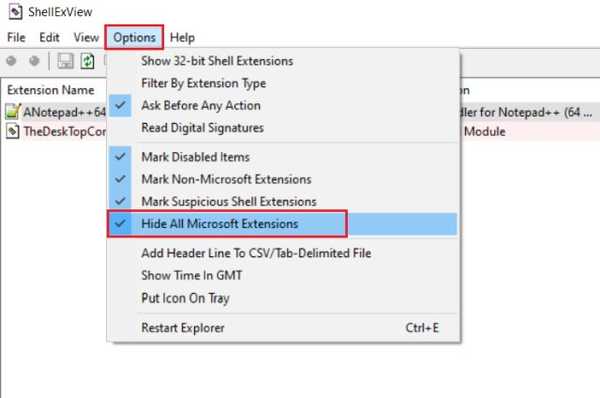
3. Gehen Sie jetzt einfach die Liste durch und Deaktivieren Sie die Apps, die Sie nicht im Kontextmenü sehen möchten. Klicken Sie dazu mit der rechten Maustaste auf den Nebenstellennamen und wählen Sie „Ausgewählte Elemente deaktivieren“. Das ist es.
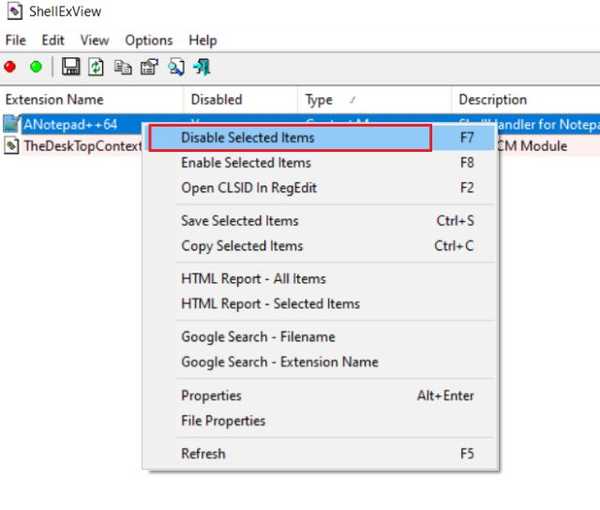
4. Um die Änderungen widerzuspiegeln, müssen Sie Starten Sie den Windows Explorer-Prozess neu. Öffnen Sie also das Menü "Optionen" erneut und klicken Sie auf "Explorer neu starten"..
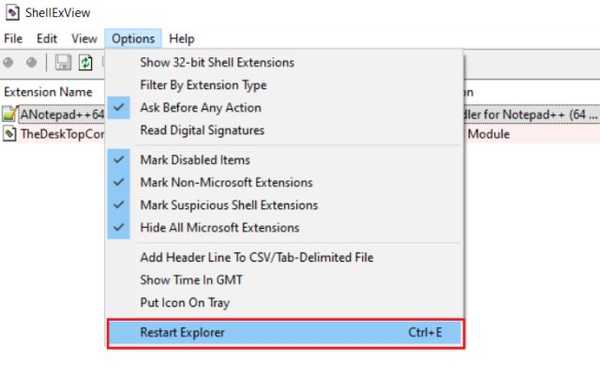
5. Klicken Sie nun mit der rechten Maustaste auf eine Datei oder einen Ordner und Sie finden keine unnötigen Apps im Kontextmenü. Genieße den minimalen Look!
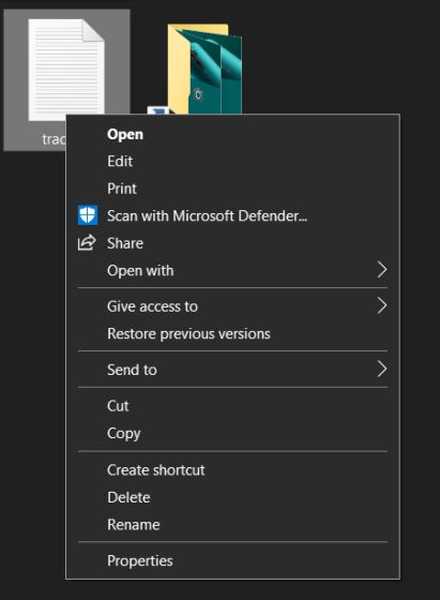
6. Wenn Sie auch Microsoft-Elemente bereinigen möchten Aktivieren Sie im Kontextmenü die Microsoft-Einträge ab Schritt 2. Gehen Sie dann die Liste sorgfältig durch und deaktivieren Sie sie entsprechend. Gehen Sie beim Umgang mit Systemmenüs mit Sorgfalt vor.
Passen Sie das Kontextmenü unter Windows 10 manuell an
Wenn Sie jemand sind, der Dinge manuell erledigen möchte, ist dieser Abschnitt für Sie. Sie können leicht Passen Sie das Kontextmenü unter Windows 10 über den Registrierungseditor an und ohne Software von Drittanbietern herunterzuladen. Hier erfahren Sie, wie Sie vorgehen müssen.
1. Suchen Sie in der Windows-Suchleiste nach „Registrierung“ und öffnen Sie sie.
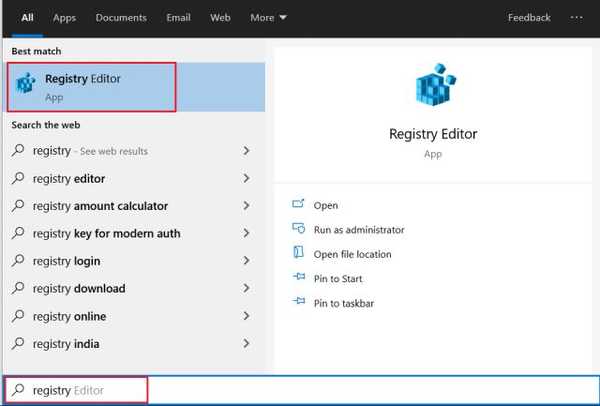
2. Weiter, Fügen Sie die folgende Adresse in die Adressleiste ein von Registry Editor und drücken Sie die Eingabetaste.
HKEY_CLASSES_ROOT \ * \ shellex \ ContextMenuHandlers
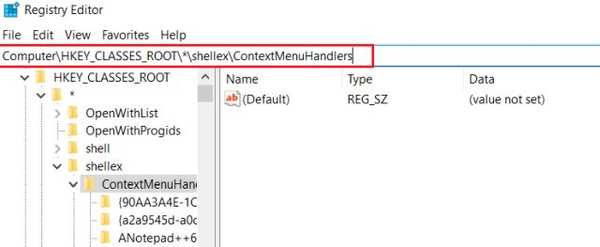
3. Hier finden Sie alle Kontextmenüs von Drittanbietern in Form von Ordnern. Alles was du tun musst, ist, Klicken Sie mit der rechten Maustaste auf den Ordner und löschen Sie ihn. Du bist fertig.
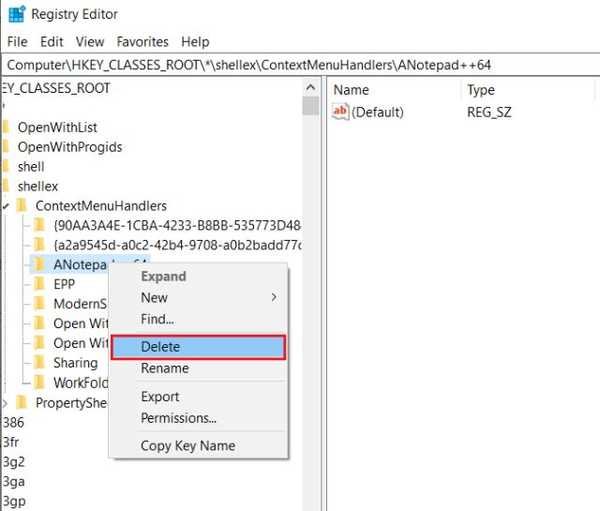
Bereinigen Sie das Rechtsklick-Menü von unnötigen Elementen
Das war also unsere kurze Anleitung zum Entfernen unnötiger Apps aus dem Kontextmenü. Wie oben beschrieben, haben wir zwei Methoden erwähnt und beide sind recht einfach. Ich würde Ihnen jedoch empfehlen, ShellExView zu verwenden, da es ein leichtes und unkompliziertes Dienstprogramm ist. Ich möchte meine Menüs immer kurz und nützlich halten, damit dieses Tool Wunder für meinen PC bewirkt. Jedenfalls ist das alles von uns. Wenn Sie mehr über Windows 10 und einige nützliche Tools erfahren möchten, kommentieren Sie dies unten und lassen Sie es uns wissen.















